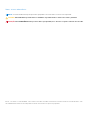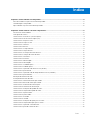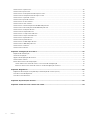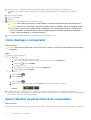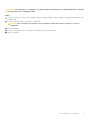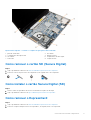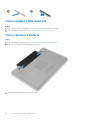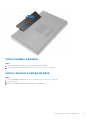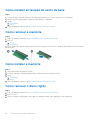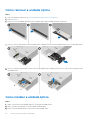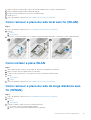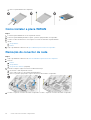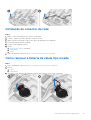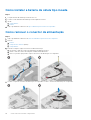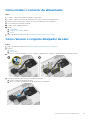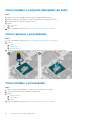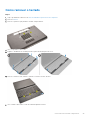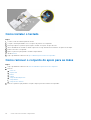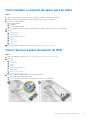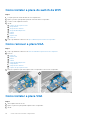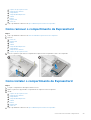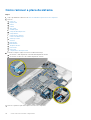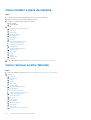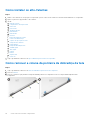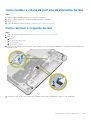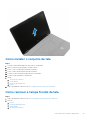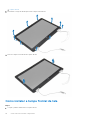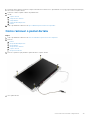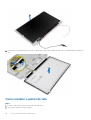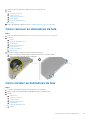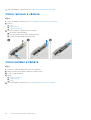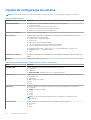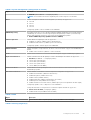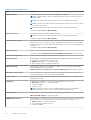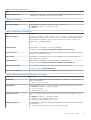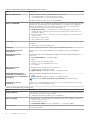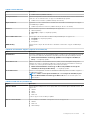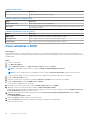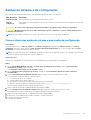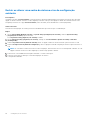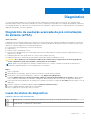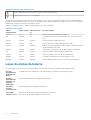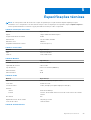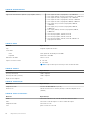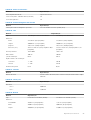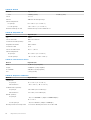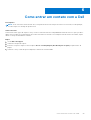Dell Latitude E6540 Manual do proprietário
- Categoria
- Cadernos
- Tipo
- Manual do proprietário

Dell Latitude E6540
Manual do proprietário
Modelo normativo: P29F
Tipo normativo: P29F001
Abril 2021
Rev. A03

Notas, avisos e advertências
NOTA: Uma NOTA indica informações importantes que ajudam você a usar melhor os recursos do computador.
CUIDADO: Um AVISO indica possíveis danos ao hardware ou perda de dados e ensina como evitar o problema.
ATENÇÃO: Uma ADVERTÊNCIA indica possíveis danos à propriedade, risco de lesões corporais ou mesmo risco de vida.
© 2013 - 2021 Dell Inc. ou suas subsidiárias. Todos os direitos reservados. Dell, EMC e outras marcas comerciais são marcas comerciais da Dell Inc. ou de
suas subsidiárias. Outras marcas comerciais podem ser marcas comerciais de seus respectivos proprietários.

Capítulo 1: Como trabalhar no computador........................................................................................5
Antes de trabalhar na parte interna do computador.........................................................................................................5
Como desligar o computador............................................................................................................................................... 6
Após trabalhar na parte interna do computador................................................................................................................6
Capítulo 2: Como remover e instalar componentes.............................................................................8
Ferramentas recomendadas.................................................................................................................................................8
Visão geral do sistema...........................................................................................................................................................8
Como remover o cartão SD (Secure Digital)..................................................................................................................... 9
Como instalar o cartão Secure Digital (SD)....................................................................................................................... 9
Como remover o ExpressCard.............................................................................................................................................9
Como instalar o ExpressCard............................................................................................................................................. 10
Como remover a bateria......................................................................................................................................................10
Como instalar a bateria.........................................................................................................................................................11
Como remover a tampa da base.........................................................................................................................................11
Como instalar a tampa da base.......................................................................................................................................... 13
Como remover as tampas do canto da base.................................................................................................................... 13
Como instalar as tampas do canto da base...................................................................................................................... 14
Como remover a memória...................................................................................................................................................14
Como instalar a memória.....................................................................................................................................................14
Como remover o disco rígido..............................................................................................................................................14
Como instalar o disco rígido................................................................................................................................................15
Como remover a unidade óptica........................................................................................................................................ 16
Como instalar a unidade óptica.......................................................................................................................................... 16
Como remover a placa de rede local sem fio (WLAN).................................................................................................... 17
Como instalar a placa WLAN.............................................................................................................................................. 17
Como remover a placa de rede de longa distância sem fio (WWAN)........................................................................... 17
Como instalar a placa WWAN.............................................................................................................................................18
Remoção do conector de rede...........................................................................................................................................18
Instalação do conector de rede..........................................................................................................................................19
Como remover a bateria de célula tipo moeda.................................................................................................................19
Como instalar a bateria de célula tipo moeda.................................................................................................................. 20
Como remover o conector de alimentação......................................................................................................................20
Como instalar o conector de alimentação.........................................................................................................................21
Como remover o conjunto dissipador de calor................................................................................................................. 21
Como instalar o conjunto dissipador de calor...................................................................................................................22
Como remover o processador........................................................................................................................................... 22
Como instalar o processador..............................................................................................................................................22
Como remover o teclado....................................................................................................................................................23
Como instalar o teclado...................................................................................................................................................... 24
Como remover o conjunto do apoio para as mãos..........................................................................................................24
Como instalar o conjunto do apoio para as mãos............................................................................................................ 27
Como remover a placa de switch do WiFi........................................................................................................................27
Como instalar a placa do switch de WiFi..........................................................................................................................28
Índice
Índice 3

Como remover a placa VGA...............................................................................................................................................28
Como instalar a placa VGA.................................................................................................................................................28
Como remover o compartimento de ExpressCard......................................................................................................... 29
Como instalar o compartimento de ExpressCard............................................................................................................29
Como remover a placa de sistema....................................................................................................................................30
Como instalar a placa de sistema...................................................................................................................................... 32
Como remover os alto-falantes......................................................................................................................................... 32
Como instalar os alto-falantes........................................................................................................................................... 34
Como remover a coluna da ponteira da dobradiça da tela.............................................................................................34
Como instalar a coluna da ponteira da dobradiça da tela...............................................................................................35
Como remover o conjunto da tela.....................................................................................................................................35
Como instalar o conjunto da tela....................................................................................................................................... 37
Como remover a tampa frontal da tela.............................................................................................................................37
Como instalar a tampa frontal da tela...............................................................................................................................38
Como remover o painel da tela..........................................................................................................................................39
Como instalar o painel da tela............................................................................................................................................ 40
Como remover as dobradiças da tela................................................................................................................................ 41
Como instalar as dobradiças da tela ................................................................................................................................. 41
Como remover a câmera.................................................................................................................................................... 42
Como instalar a câmera...................................................................................................................................................... 42
Capítulo 3: Configuração do sistema...............................................................................................43
Sequência de inicialização...................................................................................................................................................43
Teclas de navegação...........................................................................................................................................................43
Opções de configuração do sistema.................................................................................................................................44
Como atualizar o BIOS .......................................................................................................................................................50
Senhas do sistema e de configuração...............................................................................................................................51
Como atribuir uma senha do sistema e uma senha de configuração.......................................................................51
Excluir ou alterar uma senha do sistema e/ou de configuração existente.............................................................52
Capítulo 4: Diagnóstico..................................................................................................................53
Diagnóstico da avaliação avançada de pré-inicialização do sistema (ePSA)...............................................................53
Luzes de status do dispositivo...........................................................................................................................................53
Luzes de status da bateria................................................................................................................................................. 54
Capítulo 5: Especificações técnicas................................................................................................55
Capítulo 6: Como entrar em contato com a Dell............................................................................... 59
4
Índice

Como trabalhar no computador
Antes de trabalhar na parte interna do computador
Pré-requisitos
Use as seguintes diretrizes de segurança para ajudar a proteger seu computador contra danos potenciais e ajudar a garantir sua segurança
pessoal. A menos que indicado diferentemente, cada procedimento incluído neste documento pressupõe as seguintes condições:
● Você leu as informações de segurança fornecidas com o computador.
● Um componente pode ser substituído ou, se tiver sido adquirido separadamente, pode ser instalado executando-se o procedimento de
remoção na ordem inversa.
Sobre esta tarefa
NOTA: Antes de trabalhar na parte interna do computador, leia as informações de segurança fornecidas com o computador. Para
obter informações adicionais sobre as melhores práticas de segurança, consulte a página inicial sobre conformidade normativa em
www.dell.com/regulatory_compliance .
CUIDADO: Muitos reparos só podem ser feitos por um técnico certificado. Você deve executar apenas tarefas de solução
de problemas e reparos simples, conforme autorizado na documentação do produto ou conforme orientado pela equipe
de suporte e de serviço de assistência online ou por telefone. Os danos causados por assistência não autorizada pela Dell
não são cobertos pela garantia. Leia e siga as instruções de segurança fornecidas com o produto.
CUIDADO: Para evitar descarga eletrostática, elimine a eletricidade estática do seu corpo usando uma pulseira
antiestática ou tocando periodicamente em uma superfície metálica sem pintura, como um conector na parte de trás do
computador.
CUIDADO: Manuseie os componentes e placas com cuidado. Não toque nos componentes ou nos contatos das
placas. Segure uma placa pelas suas bordas ou pelo suporte de montagem de metal. Segure os componentes, como
processadores, pelas bordas e não pelos pinos.
CUIDADO: Ao desconectar um cabo, puxe-o pelo conector ou pela respectiva aba de puxar, nunca pelo próprio cabo.
Alguns cabos têm conectores com presilhas de travamento. Se estiver desconectando algum cabo desse tipo, destrave
as presilhas antes de desconectá-lo. Ao separar conectores, mantenha-os alinhados para evitar que os pinos sejam
entortados. Além disso, antes de conectar um cabo, verifique se ambos os conectores estão corretamente orientados e
alinhados.
NOTA: A cor do computador e de determinados componentes pode ser diferente daquela mostrada neste documento.
Para evitar danos no computador, execute o procedimento a seguir antes de começar a trabalhar em sua parte interna.
Etapas
1. Certifique-se de que a superfície de trabalho está nivelada e limpa para evitar que a tampa do computador sofra arranhões.
2. Desligue o computador (consulte Como desligar o computador).
3. Se o computador estiver conectado em um dispositivo de acoplamento (acoplado) como a Base de mídia ou Bateria auxiliar opcional,
desacople-o.
CUIDADO:
Para desconectar um cabo de rede, primeiro desconecte-o do computador e, em seguida, desconecte-o
do dispositivo de rede.
4. Desconecte todos os cabos de rede do computador.
5. Desconecte o computador e todos os dispositivos conectados de suas tomadas elétricas.
1
Como trabalhar no computador 5

6. Feche a tela e vire o computador sobre uma superfície de trabalho plana com a parte de baixo voltada para cima.
NOTA: Para evitar danos à placa de sistema, remova a bateria principal antes de fazer a manutenção no computador.
7. Remova a bateria principal.
8. Desvire o computador.
9. Abra a tela.
10. Pressione o botão liga/desliga para aterrar a placa de sistema.
CUIDADO: Para evitar choques elétricos, sempre desligue o computador da tomada elétrica antes de abrir a tela.
CUIDADO: Antes de tocar em qualquer componente na parte interna do computador, elimine a eletricidade estática
de seu corpo tocando em uma superfície metálica sem pintura, como o metal da parte de trás do computador. No
decorrer do trabalho, toque periodicamente em uma superfície metálica sem pintura para dissipar a eletricidade
estática, a qual pode danificar os componentes internos.
11. Remova quaisquer ExpressCard ou cartão inteligente instalados dos respectivos slots.
Como desligar o computador
Sobre esta tarefa
CUIDADO: Para evitar a perda de dados, salve e feche todos os arquivos e saia dos programas abertos antes de desligar
o computador.
Etapas
1. Desligue o sistema operacional:
● No Windows 8:
○ Com o uso de um dispositivo sensível ao toque:
a. Passe o dedo na borda direita da tela, abrindo o menu Botões e selecione Configurações.
b. Selecione o
e selecione Desligar
○ Com o uso de um mouse:
a. Aponte para o canto superior da tela e clique em Configurações.
b. Clique no e selecione Desligar.
● No Windows 7:
a. Clique em Iniciar .
b. Clique em Desligar.
ou
a. Clique em Iniciar .
b. Clique na seta no canto inferior direito do menu Iniciar, conforme mostrado abaixo, e clique em
Desligar.
2. Certifique-se de que o computador e todos os dispositivos conectados estão desligados. Se o computador e os dispositivos
conectados não tiverem sido desligados automaticamente quando você desligou o sistema operacional, mantenha o botão liga/desliga
pressionado por cerca de 4 segundos para desligá-los.
Após trabalhar na parte interna do computador
Sobre esta tarefa
Após concluir qualquer procedimento de recolocação, conecte todos os dispositivos, placas e cabos externos antes de ligar o computador.
6
Como trabalhar no computador

CUIDADO: Para evitar danos ao computador, use apenas a bateria projetada para este computador Dell. Não use baterias
projetadas para outros computadores Dell.
Etapas
1. Conecte os dispositivos externos, como replicador de portas, baterias auxiliares ou bases de mídia, e recoloque quaisquer placas, como
a ExpressCard.
2. Conecte os cabos de telefone ou de rede ao computador.
CUIDADO: Para conectar um cabo de rede, conecte-o primeiro ao dispositivo de rede e só depois o conecte ao
computador.
3. Recoloque a bateria.
4. Conecte o computador e todos os dispositivos conectados às suas tomadas elétricas.
5. Ligue o computador.
Como trabalhar no computador 7

Como remover e instalar componentes
Esta seção fornece informações detalhadas sobre como remover ou instalar os componentes de seu computador.
Ferramentas recomendadas
Os procedimentos descritos neste documento podem exigir as seguintes ferramentas:
● Chave de fenda pequena
● Chave Phillips
● Estilete plástico pequeno
Visão geral do sistema
Figura 1. Vista traseira — Tampa traseira Removida
1.
conjunto dissipador de calor 2. disco rígido
3. memória 4. slot de cartão SD
5. slot ExpressCard 6. unidade óptica
7. bateria de célula tipo moeda 8. tampa do canto da base (esquerda)
9. placa WWAN 10. placa WLAN
11. Porta de ancoragem 12. compartimento de bateria
13. tampa do canto da base (direita)
2
8 Como remover e instalar componentes

Figura 2. Vista superior — teclado e o conjunto do apoio para as mãos removido
1.
placa do switch WiFi 2. alto-falante
3. Compartimento de ExpressCard 4. placa de sistema
5. alto-falante 6. compartimento de disco rígido
7. Placa VGA 8. conjunto da tela
Como remover o cartão SD (Secure Digital)
Etapas
1. Siga os procedimentos descritos em Antes de trabalhar na parte interna do computador.
2. Pressione o cartão SD para soltá-lo do computador e, em seguida, retire-o do computador.
Como instalar o cartão Secure Digital (SD)
Etapas
1. Deslize o cartão SD para dentro de seu slot até encaixá-la no lugar com um clique.
2. Siga os procedimentos descritos em Após trabalhar na parte interna do computador.
Como remover o ExpressCard
Etapas
1. Siga os procedimentos descritos em Antes de trabalhar na parte interna do computador.
2. Pressione o ExpressCard para soltá-lo do computador e, em seguida, retire-o do computador.
Como remover e instalar componentes
9

Como instalar o ExpressCard
Etapas
1. Insira o ExpressCard em seu respectivo slot até que ele se encaixe no lugar com um clique.
2. Siga os procedimentos descritos em Após trabalhar na parte interna do computador.
Como remover a bateria
Etapas
1. Siga os procedimentos descritos em Antes de trabalhar na parte interna do computador.
2. Deslize as travas de liberação para desbloquear a bateria.
3. Desencaixe a bateria para removê-la do computador.
10
Como remover e instalar componentes

Como instalar a bateria
Etapas
1. Insira a bateria em seu respectivo slot até que ela se encaixe no lugar.
2. Siga os procedimentos descritos em Após trabalhar na parte interna do computador.
Como remover a tampa da base
Etapas
1. Siga os procedimentos descritos em Antes de trabalhar na parte interna do computador.
2. Remova a bateria.
3. Remova os parafusos que fixam a tampa da base ao computador.
Como remover e instalar componentes
11

4. Levante a tampa da base para removê-la do computador.
12
Como remover e instalar componentes

Como instalar a tampa da base
Etapas
1. Coloque a tampa da base no computador alinhando o buraco do parafuso corretamente.
2. Aperte os parafusos que prendem a tampa da base ao computador.
3. Instale a bateria.
4. Siga os procedimentos descritos em Após trabalhar na parte interna do computador.
Como remover as tampas do canto da base
Etapas
1. Siga os procedimentos descritos em Antes de trabalhar na parte interna do computador.
2. Remova a bateria.
3. Remova a tampa da base.
4. Remova os parafusos que fixam a tampa do canto esquerdo da base, levante-a e remova-a do computador.
5. Remova os parafusos que fixam a tampa do canto direito da base, levante-a e remova-a do computador.
Como remover e instalar componentes
13

Como instalar as tampas do canto da base
Etapas
1. Coloque as tampas esquerda e direita do canto da base para alinhar com os orifícios dos parafusos no computador.
2. Aperte os parafusos para prender as tampas do canto da base no computador.
3. Instale:
a. tampa da base
b. bateria
4. Siga os procedimentos descritos em Após trabalhar na parte interna do computador.
Como remover a memória
Etapas
1. Siga os procedimentos descritos em Antes de trabalhar na parte interna do computador.
2. Remova:
a. bateria
b. tampa da base
3. Afaste os clipes de fixação do módulo de memória até que o módulo se solte. Remova o módulo de memória de seu conector na placa
de sistema.
Como instalar a memória
Etapas
1. Insira a memória em seu respectivo soquete.
2. Pressione os grampos de segurança para prender o módulo de memória na placa de sistema.
3. Instale:
a. tampa da base
b. bateria
4. Siga os procedimentos descritos em Após trabalhar na parte interna do computador.
Como remover o disco rígido
Etapas
1. Siga os procedimentos descritos em Antes de trabalhar na parte interna do computador.
2. Remova a bateria.
3. Remova os parafusos que prendem o disco rígido ao computador. Deslize o disco rígido para fora do computador.
14
Como remover e instalar componentes

4. Remova o parafuso que prende o caddy do disco rígido ao disco rígido. Remova o caddy da unidade de disco rígido do disco rígido.
5. Flexione o isolamento de unidade de disco rígido. Retire o isolamento de unidade de disco rígido do disco rígido.
Como instalar o disco rígido
Etapas
1. Instale o isolamento do disco rígido no disco rígido.
2. Acople o suporte do disco rígido ao disco rígido.
3. Aperte os parafusos para segurar o suporte do disco rígido aodisco rígido.
4. Deslize o disco rígido para dentro do computador.
5. Aperte os parafusos para prender o disco rígido ao computador.
6. Instale a bateria.
7. Siga os procedimentos descritos em Após trabalhar na parte interna do computador.
Como remover e instalar componentes
15

Como remover a unidade óptica
Etapas
1. Siga os procedimentos descritos em Antes de trabalhar na parte interna do computador.
2. Remova a bateria.
3. Pressione a trava da unidade óptica para soltar a unidade óptica e puxe a unidade óptica do computador.
4.
Remova o parafuso que prende a trava da unidade óptica à unidade. Deslize a trava da unidade óptica e remova-a da unidade óptica.
5. Remova os parafusos que prendem o suporte da trava da unidade óptica à unidade óptica. Remova o suporte de montagem da trava
da unidade óptica.
Como instalar a unidade óptica
Etapas
1. Alinhe o suporte da trava da unidade óptica em sua posição na unidade óptica.
2. Aperte o parafuso para prender a trava da unidade à unidade óptica.
3. Deslize a trava da unidade óptica no suporte da trava da unidade óptica.
16
Como remover e instalar componentes

4. Aperte os parafusos que prendem o suporte da trava da unidade óptica ao conjunto da unidade óptica.
5. Deslize a unidade óptica para dentro da baia da unidade.
6. Prenda a trava da unidade óptica ao conjunto da unidade óptica.
7. Instale a bateria.
8. Siga os procedimentos descritos em Após trabalhar na parte interna do computador.
Como remover a placa de rede local sem fio (WLAN)
Etapas
1. Siga os procedimentos descritos em Antes de trabalhar na parte interna do computador.
2. Remova:
a. bateria
b. tampa da base
3. Desconecte os cabos da antena, remova o parafuso que prende a placa da WLAN no computador e levante a placa da WLAN.
Como instalar a placa WLAN
Etapas
1. Insira a placa WLAN no conector em um ângulo de 45 graus no compartimento apropriado.
2. Aperte o parafuso que fixa a placa WLAN ao computador.
3. Conecte os cabos da antena aos seus respectivos conectores marcados na placa WLAN.
4. Instale:
a. tampa da base
b. bateria
5. Siga os procedimentos descritos em Após trabalhar na parte interna do computador.
Como remover a placa de rede de longa distância sem
fio (WWAN)
Etapas
1. Siga os procedimentos descritos em Antes de trabalhar na parte interna do computador.
2. Remova:
a. bateria
b. tampa da base
3. Execute as etapas a seguir, conforme mostradas na ilustração:
a. Desconecte os cabos da antena da placa WWAN.
b. Remova o parafuso que prende a placa WWAN ao computador.
Como remover e instalar componentes
17

c. Remova a placa WWAN do computador.
Como instalar a placa WWAN
Etapas
1. Posicione a placa WWAN em seu slot na placa de sistema.
2. Pressione a placa WWAN para baixo e aperte o parafuso para prendê-la ao computador.
3. Conecte os cabos da antena aos seus respectivos conectores marcados na placa WWAN.
4. Instale:
a. tampa da base
b. bateria
5. Siga os procedimentos descritos em Após trabalhar na parte interna do computador.
Remoção do conector de rede
Etapas
1. Siga os procedimentos descritos em Antes de trabalhar na parte interna do computador.
2. Remova:
a. bateria
b. tampa da base
c. tampa do canto da base (esquerda)
3. Execute as etapas a seguir, conforme mostradas na ilustração:
a. Desconecte o cabo da placa de sistema.
b. Solte o cabo e remova-o do canal de encaminhamento.
c. Remova o parafuso que prende o suporte do conector de modem ao computador.
4. Levante o suporte do conector de rede do computador. Levante o suporte do conector de rede do computador.
18
Como remover e instalar componentes

Instalação do conector de rede
Etapas
1. Alinhe o conector de rede para sua posição no computador.
2. Coloque o suporte do conector de rede no conector de rede.
3. Aperte o parafuso que prende o suporte do conector de alimentação ao computador.
4. Passe a antena pelo canal de roteamento.
5. Conecte o cabo à placa de sistema.
6. Instale:
a. tampa do canto da base (esquerda)
b. tampa da base
c. bateria
7. Siga os procedimentos descritos em Após trabalhar na parte interna do computador.
Como remover a bateria de célula tipo moeda
Etapas
1. Siga os procedimentos descritos em Antes de trabalhar na parte interna do computador.
2. Remova:
a. bateria
b. tampa da base
3. Desconecte o cabo da bateria de célula tipo moeda, levante a bateria e remova-a do computador.
Como remover e instalar componentes
19

Como instalar a bateria de célula tipo moeda
Etapas
1. Coloque a bateria de célula tipo moeda em seu slot.
2. Conecte o cabo da bateria de célula tipo moeda à placa de sistema.
3. Instale:
a. tampa da base
b. bateria
4. Siga os procedimentos descritos em Após trabalhar na parte interna do computador.
Como remover o conector de alimentação
Etapas
1. Siga os procedimentos descritos em Antes de trabalhar na parte interna do computador.
2. Remova:
a. bateria
b. tampa do canto da base (direita)
c. tampa da base
3. Execute as etapas a seguir, conforme mostradas na ilustração:
a. Desconecte o cabo do conector de alimentação da placa de sistema.
b. Libere o cabo do conector de energia do canal de encaminhamento.
c. Remova o parafuso que prende o suporte do conector de alimentação ao computador.
4. Levante o suporte do conector de alimentação do computador. Levante o conector de alimentação do computador.
20
Como remover e instalar componentes
A página está carregando...
A página está carregando...
A página está carregando...
A página está carregando...
A página está carregando...
A página está carregando...
A página está carregando...
A página está carregando...
A página está carregando...
A página está carregando...
A página está carregando...
A página está carregando...
A página está carregando...
A página está carregando...
A página está carregando...
A página está carregando...
A página está carregando...
A página está carregando...
A página está carregando...
A página está carregando...
A página está carregando...
A página está carregando...
A página está carregando...
A página está carregando...
A página está carregando...
A página está carregando...
A página está carregando...
A página está carregando...
A página está carregando...
A página está carregando...
A página está carregando...
A página está carregando...
A página está carregando...
A página está carregando...
A página está carregando...
A página está carregando...
A página está carregando...
A página está carregando...
A página está carregando...
-
 1
1
-
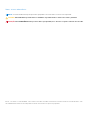 2
2
-
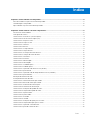 3
3
-
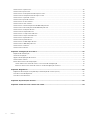 4
4
-
 5
5
-
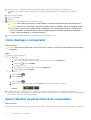 6
6
-
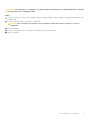 7
7
-
 8
8
-
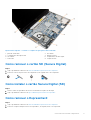 9
9
-
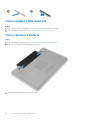 10
10
-
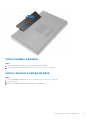 11
11
-
 12
12
-
 13
13
-
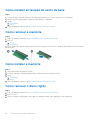 14
14
-
 15
15
-
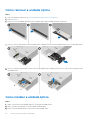 16
16
-
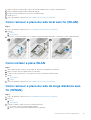 17
17
-
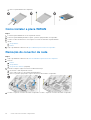 18
18
-
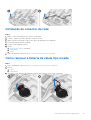 19
19
-
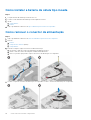 20
20
-
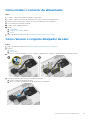 21
21
-
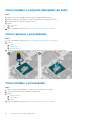 22
22
-
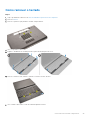 23
23
-
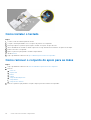 24
24
-
 25
25
-
 26
26
-
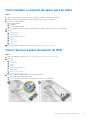 27
27
-
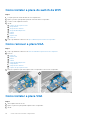 28
28
-
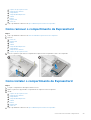 29
29
-
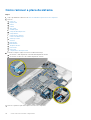 30
30
-
 31
31
-
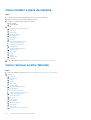 32
32
-
 33
33
-
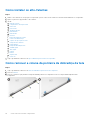 34
34
-
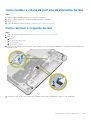 35
35
-
 36
36
-
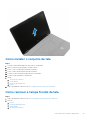 37
37
-
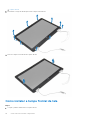 38
38
-
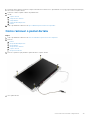 39
39
-
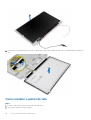 40
40
-
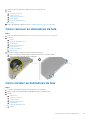 41
41
-
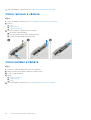 42
42
-
 43
43
-
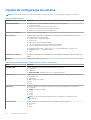 44
44
-
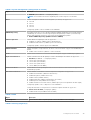 45
45
-
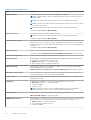 46
46
-
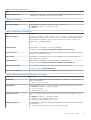 47
47
-
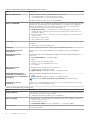 48
48
-
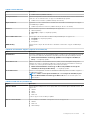 49
49
-
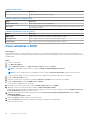 50
50
-
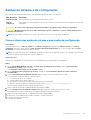 51
51
-
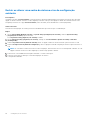 52
52
-
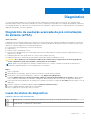 53
53
-
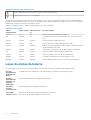 54
54
-
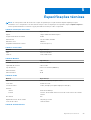 55
55
-
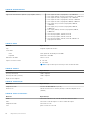 56
56
-
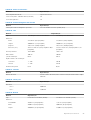 57
57
-
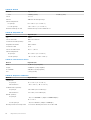 58
58
-
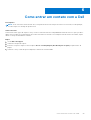 59
59
Dell Latitude E6540 Manual do proprietário
- Categoria
- Cadernos
- Tipo
- Manual do proprietário
Artigos relacionados
-
Dell Latitude E6540 Manual do proprietário
-
Dell Precision M2800 Manual do proprietário
-
Dell Latitude E6440 Manual do proprietário
-
Dell Latitude E5440 Manual do proprietário
-
Dell Latitude 3150 Manual do proprietário
-
Dell Latitude 3160 Manual do proprietário
-
Dell Latitude 3340 Manual do proprietário
-
Dell Precision M4800 Manual do proprietário
-
Dell Precision M6800 Manual do proprietário
-
Dell Vostro 3450 Manual do proprietário